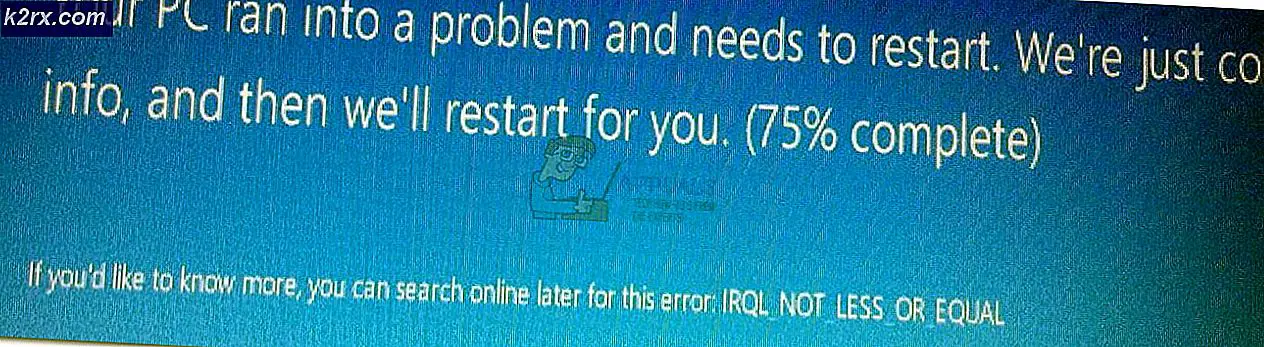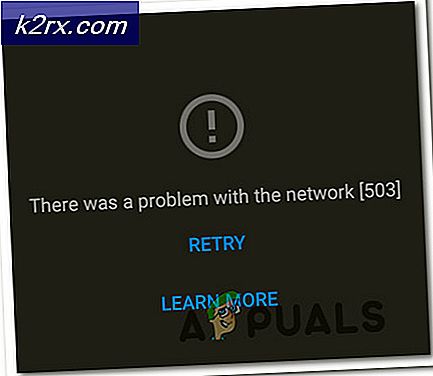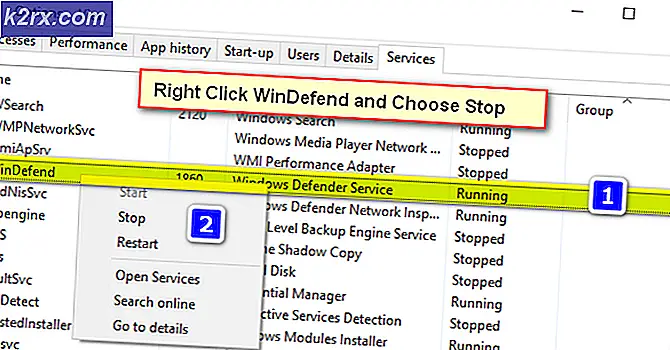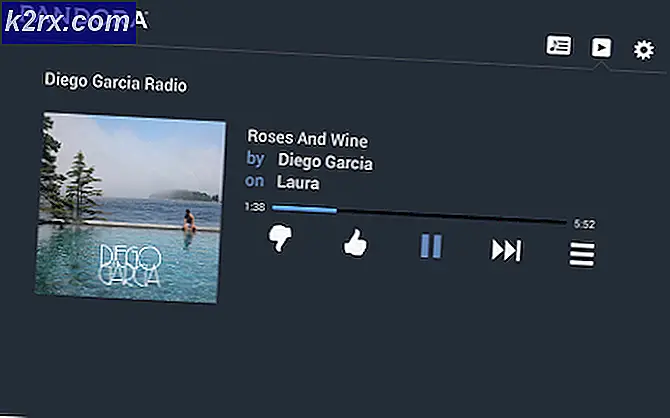Oplossing: er is een fout opgetreden tijdens het bijwerken van Garry's Mod (inhoudsbestand vergrendeld)
Garry’s Mod is een Sandbox Physics-game die is ontwikkeld door Facepunch Videos en later is uitgegeven door Valve Corporation. Hoewel het eerder een modificatie was voor de Half-Life 2-game, maar later werd uitgebracht als een stand-alone game in november 2006. Vrij recentelijk zijn er echter veel rapporten binnengekomen dat de game niet in staat was om te starten en de foutmelding 'Er is een fout opgetreden tijdens het updaten van Garry's mod (inhoudsbestand vergrendeld)“.
Wat veroorzaakt de fout 'Inhoudsbestand vergrendeld' op Garry's Mod?
We hebben het probleem onderzocht nadat we talloze rapporten hadden ontvangen van gebruikers die het spel niet konden spelen vanwege de fout, en we hebben een lijst met oplossingen bedacht waarmee de fout voor de meeste van onze gebruikers is opgelost. We hebben ook gekeken naar de redenen waardoor de fout werd geactiveerd en deze worden hieronder vermeld.
Nu u een basiskennis heeft van de aard van het probleem, gaan we verder met de oplossingen. Het wordt aanbevolen om deze oplossingen uit te proberen in de specifieke volgorde waarin ze worden weergegeven om eventuele conflicten te vermijden.
Oplossing 1: toestaan via firewall
Soms blokkeert de Windows Firewall dat bepaalde elementen van het spel contact maken met de server. Daarom laten we in deze stap de app door de firewall. Daarom:
- Klik op de begin menu en selecteer de “Instellingen" icoon.
- Klik op de "Updates en beveiliging"Optie en selecteer de"Windows-beveiliging”In het linkerdeelvenster.
- Klik op de "Firewall- en netwerkbeveiliging”Optie en selecteer de "Sta een app toe via firewall”Knop.
- Klik Aan "Instellingen veranderen"En zorg ervoor dat"Garry's Mod"En"Stoom"Via zowel de"Privaat" en de "Openbaar”Netwerken.
- Klik Aan "Van toepassing zijn“, rennen het spel en controleren om te zien of het probleem aanhoudt.
Oplossing 2: toestaan via Windows Defender
Het is mogelijk dat de Windows Defender voorkomt dat bepaalde bestanden van de game op de computer worden opgeslagen en deze verwijdert. Daarom voegen we in deze stap een uitsluiting toe voor de game in Windows Defender.
- Klik op de begin menu en selecteer de “Instellingen" icoon.
- Klik op de "Updates en beveiliging"Optie en selecteer de"Windows-beveiliging”In het linkerdeelvenster.
- Klik op de "Bescherming tegen virussen en bedreigingen”Optie en dan selecteer de "Instellingen voor virus- en bedreigingsbeveiliging“.
- Rol tot aan de "Uitsluitingen”Rubriek en selecteer de "Voeg een uitsluiting toe”Knop.
- Selecteer 'Map”Uit de vervolgkeuzelijst en selecteer de installatiemap van het spel.
Opmerking: Als je andere antivirussoftware gebruikt, schakel deze dan uit voordat je doorgaat of voeg een uitsluiting toe voor de gamemap en de steam-map. - Nu verifiëren de spelbestanden, rennen het spel en controleren om te zien of het probleem aanhoudt.
Oplossing 3: gamebestanden verifiëren
Het spel vereist dat al zijn bestanden aanwezig en intact zijn om ervoor te zorgen dat al zijn elementen correct werken. Als een bepaald bestand ontbreekt of beschadigd is geraakt, zal het spel niet goed werken en problemen veroorzaken met het opstartproces. Daarom zullen we in deze stap de gamebestanden verifiëren via de Steam-client. Daarom:
- Open de Stoom Klant en logboek in uw account.
- Klik op "Bibliotheek”En Rechtsaf–Klik op het spel in de lijst in het linkerdeelvenster.
- Selecteer 'Eigendommen"En klik op de"Lokaal Bestanden”Tabblad.
- Klik op "Verifiëren de integriteit van Game Bestanden”Opties en wacht tot de klant het proces heeft voltooid.
- Rennen het spel en controleren om te zien of het probleem aanhoudt.